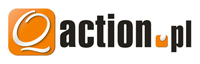Klienci posiadający podpisane umowy na realizację płatności elektronicznych przez podmioty do tego upoważnione np. DotPay, Przelewy24.pl lub innych mają możliwość umieszczenia w treści wiadomości windykacyjnej odnośnika przekierowującego do strony realizacji płatności.
Przykładowo link do strony realizacji płatności poprzez Przelewy24.pl wygląda następująco:
\<https://sklep.przelewy24.pl/zakup.php?z24_id_sprzedawcy=000000&z24_kwota=<Rozrachunki - Kwota pozostała do zapłaty %F2%>&z24_nazwa=Zap%B3ata+za+faktur%EA+VAT nr <Rozrachunki - Numer faktury>&z24_language=pl&k24_kraj=PL&z24_crc=a0b1c2d3\>
Pierwszym warunkiem prawidłowego odniesienia jest umieszczenie znaku \ (backslash) przed nawiasem trójkątnym rozpoczynającym (<) i kończącym (>) odnośnik.
Niektóre systemy płatności wymagają też przekazania kwoty transakcji w odpowiednim formacie (np. w DotPay separatorem dziesiętnym jest znak . (kropka), zaś w Przelewy24.pl separator dziesiętny powinien być pominięty lub inaczej kwota transakcji przemnożona przez 100).
Dostosowując się do specyfikacji danego operatora użytkownik programu QWindykacja ma możliwość użycia akceptowanego formatu. W tym celu na końcu znacznika przed nawiasem kończącym (>) należy wpisać następujący ciąg znaków:
-
%f2% – jeśli nie ma być separatora dziesiętnego (odpowiada to przemnożeniu kwoty transakcji przez 100);
-
%f2%. – jeśli separatorem dziesiętnym ma być znak . (kropka) zamiast , (przecinek).
-
<Rozrachunki – Kwota pozostała do zapłaty %F2%> – kwota pozostała do zapłaty bez separatora dziesiętnego
-
<Rozrachunki – Kwota pozostała do zapłaty %F2%.> – kwota pozostała do zapłaty z separatorem dziesiętnym w postaci znaku . (kropka).
Sposób budowy odnośnika, wymaganych parametrów określony jest w specyfikacji technicznej udostępnionej przez operatora systemu płatności.
Od wersji 1.11.0 programu QWindykacja możliwe jest również stosowanie linków graficznych lub z własnym opisem. Dotyczy to wiadomości w formacie HTML.
W tym celu należy najpierw przygotować link zgodnie ze specyfikacją powyżej pomijając początkowe znaki \< i końcowe \>.
Następnie w szablonie wiadomości należy wstawić tekst lub obrazek, który ma być odnośnikiem. Zaznaczyć go i nacisnąć kombinację klawiszy Crtl+K lub ikonę Odnośnik.
W oknie Edytuj odnośnik w polu adres należy wkleić przygotowany wcześniej link.
Po wprowadzeniu adresu należy nacisnąć klawisz OK.